起床時間に基づいて就寝時間のアラートを受け取る方法

起床時間に基づいて就寝時間のアラートを受け取る方法
ハードドライブの容量を何が占めているのか分からず、どこから問題を解決すればいいのか分からない場合は、ディスクアナライザーが本当に役立ちます。これらのツールを使用すると、コンピューター上の大きなファイルをすばやく検出し、整理してディスク使用量を最適化することができます。ディスクアナライザーは、ハードドライブ上のファイル構造を理解するのにも役立ちます。最近見つけたアプリの1つがSpyglassです。これは、ディスク容量の使用状況をグラフィカルに表示し、驚くべき視覚効果も提供する、Windows用の強力なディスクアナライザーです。異なるディレクトリ間をすばやく切り替えたり、クローンファイルやジャンクファイルを削除したりできます。つまり、Spyglassは、効果的な重複ファイル削除ツールとしても機能するシンプルなディスクアナライザーです。
強力なスキャンエンジンと洗練されたインターフェースに加え、Spyglassの最大の魅力はそのシンプルな操作性です。ファイルの分析を開始するには、目的のフォルダをアプリケーションインターフェースにドラッグ&ドロップするだけです。中央のプラスボタンをクリックして、目的のディレクトリを指定することもできます。
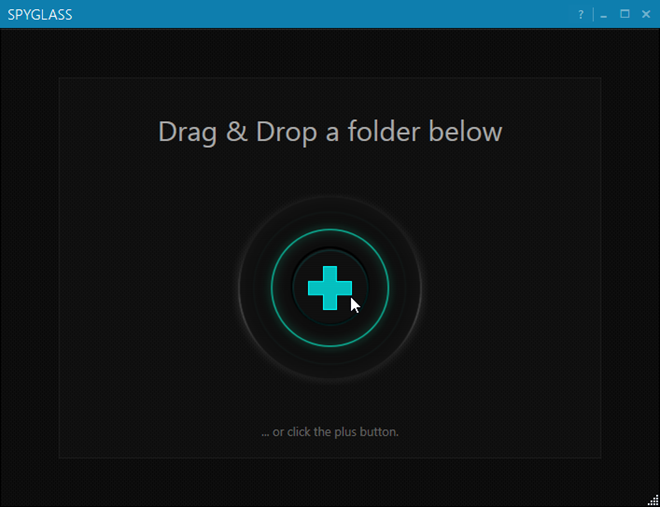
Spyglassは選択したディレクトリ内のファイルとサブフォルダのスキャンを開始し、データの合計サイズを分析します。当然のことながら、選択したフォルダが大きいほど、Spyglassがすべてのアイテムをスキャンするのにかかる時間は長くなります。
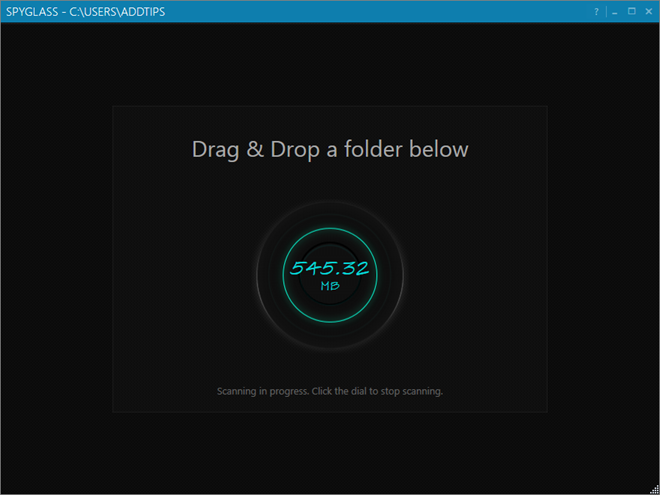
スキャンが完了すると、アプリは左側のナビゲーションバーにスキャンされたアイテムのリストと、開発者がサンバーストビューと称するディスクのグラフィカルダイアグラムを表示します。このダイアグラムは、アイテムの種類を理解するのに役立つ、色分けされた複数のアークで構成されています。青いアークはフォルダ、オレンジ色のアークはファイル、灰色のアークは小さなファイルとフォルダの組み合わせを表します。青いアークをクリックするとドリルインでき、中央をクリックするとドリルアウトできます。また、アプリの上部にはパンくずリストバーが表示され、選択したフォルダのフルパスが表示され、パス内のディレクトリ間を移動できます。
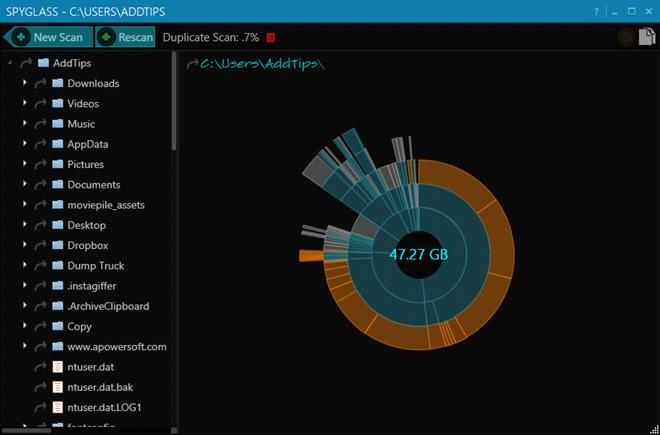
前述の通り、Spyglassには不要なジャンクファイルや重複ファイルを削除する効果的な重複ファイルファインダーが搭載されています。この重複ファイルファインダーを使えば、ディスク容量を整理したり再利用したりするために、移動または削除するアイテムにフラグを付けることができます。また、アイテムの横にある小さな矢印をクリックすると、Windowsのファイルエクスプローラーでファイルを参照できます。さらに、このアプリケーションでは、ナビゲーションリストをファイルサイズ、名前、変更日、重複数で並べ替えることができます。
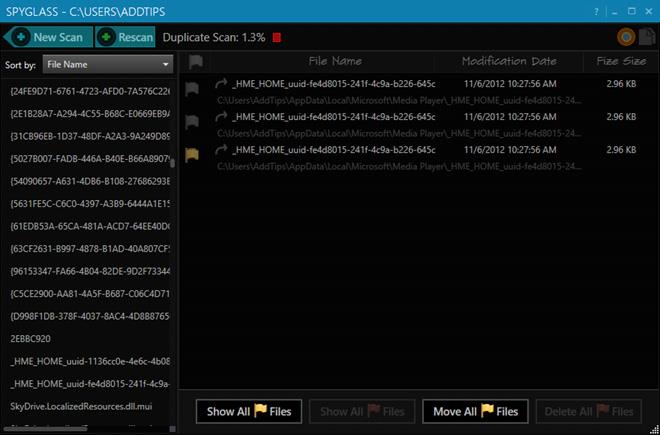
Spyglass は無料のアプリケーションであり、Windows XP、Windows Vista、Windows 7、Windows 8 の 32 ビット版と 64 ビット版の両方の OS エディションで動作します。
起床時間に基づいて就寝時間のアラートを受け取る方法
携帯電話からコンピューターの電源をオフにする方法
Windows Updateは基本的にレジストリやDLL、OCX、AXファイルと連携して動作します。これらのファイルが破損した場合、Windows Updateのほとんどの機能は利用できなくなります。
最近、新しいシステム保護スイートがキノコのように登場し、どれも新たなウイルス対策/スパム検出ソリューションを提供し、運が良ければ
Windows 10/11でBluetoothをオンにする方法を学びましょう。Bluetoothデバイスを正しく動作させるには、Bluetoothをオンにする必要があります。ご安心ください、簡単です!
以前、私たちはNitroPDFをレビューしました。これは、PDFの結合や分割などのオプションを使用して、ユーザーが文書をPDFファイルに変換できる優れたPDFリーダーです。
不要な文字が多数含まれた文書やテキストファイルを受け取ったことはありませんか?テキストにはアスタリスク、ハイフン、空白などが大量に含まれていますか?
タスクバーのWindows 7スタートオーブの横にある小さなGoogleの長方形アイコンについて多くの人が尋ねてきたので、ついにこれを公開することにしました。
uTorrentは、トレントをダウンロードするための最も人気のあるデスクトップクライアントです。私のWindows 7では問題なく動作しますが、一部のユーザーは
誰もがコンピューターで作業しているときは頻繁に休憩を取る必要があります。休憩を取らないと、目が飛び出る可能性が高くなります(飛び出るというより、飛び出るという感じです)。







